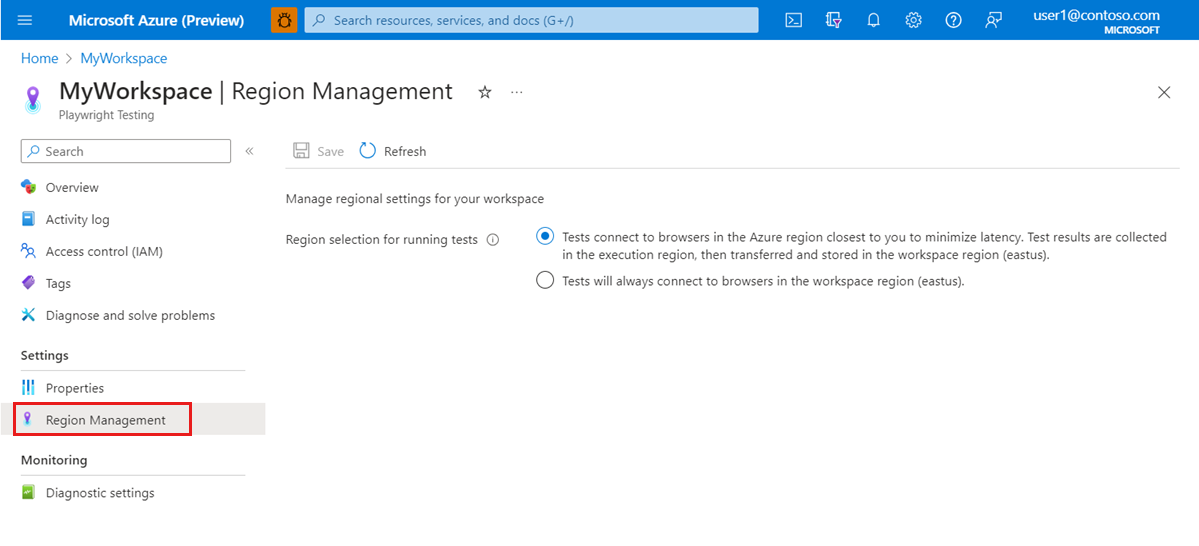你当前正在访问 Microsoft Azure Global Edition 技术文档网站。 如果需要访问由世纪互联运营的 Microsoft Azure 中国技术文档网站,请访问 https://docs.azure.cn。
在 Microsoft Playwright Testing 预览版中优化工作区的区域延迟
了解如何最大程度地减少 Microsoft Playwright Testing 预览版工作区的客户端计算机和远程浏览器之间的网络延迟。
通过 Microsoft Playwright Testing,可以在距离客户端计算机最近的 Azure 区域中托管的浏览器上运行 Playwright 测试。 该服务在远程浏览器的 Azure 区域收集测试结果,然后将结果传输到工作区区域。
默认情况下,当你创建新的工作区时,该服务会在最靠近客户端计算机的 Azure 区域中运行测试。 在工作区中禁用此设置时,该服务将使用工作区 Azure 区域中的远程浏览器。
重要
Microsoft Playwright Testing 目前以预览版提供。 有关 beta 版、预览版或尚未正式发布的 Azure 功能所适用的法律条款,请参阅 Microsoft Azure 预览版的补充使用条款。
为工作区配置区域设置
可以在 Azure 门户中为工作区配置区域设置。
使用 Azure 帐户登录到 Playwright 门户。
选择工作区设置图标,然后转到“常规”页以查看工作区设置。
在 Azure 门户中选择“选择区域”转到你的工作区。
或者,可以直接转到 Azure 门户并选择你的工作区:
- 登录到 Azure 门户。
- 在搜索框中输入“Playwright Testing”,然后在“服务”类别中选择“Playwright Testing”。
- 从列表中选择你的 Microsoft Playwright Testing 工作区。
在工作区中,选择左侧窗格中的“区域管理”。
选择相应的区域选择选项。
默认情况下,该服务使用 Azure 区域中距离客户端计算机最近的远程浏览器来最大程度地减少延迟。